Jika sering terjadi bahwa dalam upaya untuk membersihkan file yang terus menumpuk di ponsel kita, kita secara tidak sengaja akhirnya menghapus foto yang tidak ingin kita hapus. Tidak ada alasan untuk panik karena ada cara untuk mengembalikan foto yang anda pikir telah hilang. Pelajari bagaimana anda dapat memulihkan foto yang dihapus di ponsel Android anda.
Cara Memulihkan Foto yang Telah Anda Hapus dari Gallery Anda
Mayoritas ponsel Android di luar sana dilengkapi dengan aplikasi Gallery prainstal yang memungkinkan anda untuk melihat dan menelusuri foto di perangkat anda. Jika anda mencoba membersihkan galeri dan tanpa sengaja menghapus beberapa foto, jangan khawatir, karena anda dapat mengembalikannya dengan mudah pada tahap ini.
Sebagian besar aplikasi Gallery mengelompokkan foto dalam folder berdasarkan berbagai kriteria. Anda harus mencari folder bernama Recently Deleted atau yang serupa. Atau ketuk menu (tiga titik) kemudian pilih Trash.
Setelah berada di dalam folder ini, cari gambar yang ingin anda pulihkan, ketuk di atasnya dan kemudian temukan opsi Restore atau Recover.
Metode ini berguna bagi mereka yang tidak mengaktifkan backupannya ke aplikasi Google Photos atau yang tidak menggunakan aplikasi tersebut. Mereka yang mengaktifkannya harus dapat menemukan foto yang dihapus di aplikasi tersebut.
Cara Memulihkan Foto yang Telah Anda Hapus dari Google Photos
Jika anda menghapus beberapa foto langsung dari aplikasi Google Photos dan menginginkannya kembali, anda dapat memulihkannya dengan mengikuti langkah-langkah dibawah ini.
- Buka aplikasi Google Photos di ponsel anda.
- Di bagian bawah tampilan, ketuk Library.
- Dari empat tombol yang muncul di atas, pilih Trash.
- Temukan gambar yang ingin anda pulihkan dan ketuk di atasnya.
- Selanjutnya ketuk tombol Restore di bagian bawah.
Itu dia. Foto anda harus kembali di Google Photos. Tergantung pada saat anda mengambil gambar, ini mungkin bukan di antara gambar pertama yang akan anda lihat saat anda membuka aplikasi.
Catatan: Setelah anda menyadari bahwa anda telah menghapus foto, hentikan apapun yang anda lakukan di ponsel dan matikan Wi-Fi atau koneksi data lainnya. Alasan di balik saran ini adalah ketika anda menghapus sesuatu (seperti foto atau video), itu tidak benar-benar terhapus sampai sesuatu tertulis di atasnya dalam memory perangkat. Jadi untuk menghindari penimpaan data, nonaktifkan akses Internet anda.
Cara Memulihkan Foto yang Telah Anda Hapus Menggunakan Aplikasi Pihak Ketiga
Ada banyak layanan pihak ketiga yang menjanjikan untuk membantu anda memulihkan foto yang terhapus di perangkat Android anda. Namun, sebagian besar opsi berbayar atau mengharuskan anda me-root ponsel anda.
Melakukan Root atau Tidak Melakukan Root?
Ingatlah bahwa melakukan root pada ponsel anda memiliki risiko yang adil seperti hilangnya garansi ponsel anda, jadi pastikan anda benar-benar memikirkan apakah me-root ponsel adalah cara yang tepat untuk anda atau tidak. Anda juga dapat memeriksa ponsel anda apakah ponsel tersebut di-root atau tidak. Jika ponsel anda tidak di-root dan kemudian anda memutuskan untuk melakukan root, maka Dr. Fone dari Wondershare adalah layanan yang memfasilitasi pemulihan file termasuk foto dari ponsel anda. Ini membutuhkan perangkat yang di-root dan langganan berbayar untuk mendapatkan kembali file mereka.
Alternatif lain yang dapat diinstal langsung di ponsel Android anda adalah DiskDigger. Sekali lagi, anda memerlukan perangkat yang di-root untuk melakukan full scan perangkat. Tetapi anda juga dapat melakukan Basic Scan dari opsi yang tersedia. Silakan coba, dan anda akan melihat bahwa aplikasi tersebut menemukan (beberapa) foto anda yang dihapus. Pilih gambar yang ingin anda pulihkan dari daftar yang berisi campuran gambar - beberapa di antaranya masih ada di perangkat anda.
Dalam versi gratis dari aplikasi ini, bahkan dengan perangkat yang tidak di-root, anda akan diizinkan untuk mengambil gambar dengan menekan tombol Recover. Selanjutnya, anda akan diberikan opsi untuk menyimpannya kembali ke cloud atau ke perangkat anda.
Tapi inilah masalahnya, jika anda tidak ingin meningkatkan ke versi PRO, aplikasi hanya akan memulihkan salinan berkualitas rendah dari foto anda yang hilang. Untuk kembali ke gambar berkualitas penuh, anda harus mengeluarkan sekitar Rp.40.000.
Bagaimana Mencegah Kehilangan Foto Anda di Masa Depan
Jika anda ingin memastikan foto anda tidak akan hilang lagi, anda harus mempertimbangkan untuk membuat backupnya. Saya sudah menjelaskan di atas bahwa anda dapat melakukannya dengan Google Photos, setidaknya untuk saat ini. Jika anda tidak mengaktifkan fitur backup pada perangkat anda, ikuti petunjuk dibawah ini.
- Download dan buka aplikasi Google Photos di perangkat anda.
- Ketuk foto profil anda di sudut kanan atas layar dan pilih opsi Photo Settings.
- Kemudian ketuk Back up & sync dan aktifkan opsi Back up & sync jika belum aktif.
Ukuran gambar upload diatur ke High Quality secara default, yang berarti gambar akan dikompres menjadi 16MP. Google menawarkan penyimpanan gratis tanpa batas di Photos untuk gambar seperti ini hingga 1 Juni 2021, setelah itu akan menagih anda jika anda menggunakan 15 GB yang dialokasikan.
Anda juga dapat membackup arsip foto anda menggunakan layanan cloud lainnya seperti OneDrive atau alternatif Google Photos lainnya.
Jika anda masih memiliki pertanyaan terkait foto, mungkin anda ingin mengetahui cara hapus metadata foto di Windows 10 atau cara mengatur foto anda menggunakan aplikasi Photos di Windows 10.
Sekian tutorial kali ini, semoga bermanfaat untuk anda. Jangan lupa tinggalkan komentar anda dibawah ini untuk berbagi pengalaman dalam mengikuti tutorial ini. Terimakasih dan GBU. BERSATU LAWAN COVID-19!!
source https://mastertipsorialindo.blogspot.com/2021/01/cara-memulihkan-foto-yang-dihapus-di.html





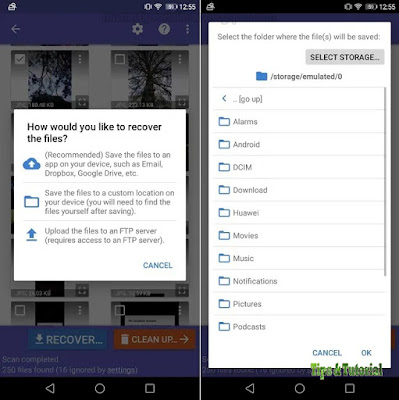


0 komentar: